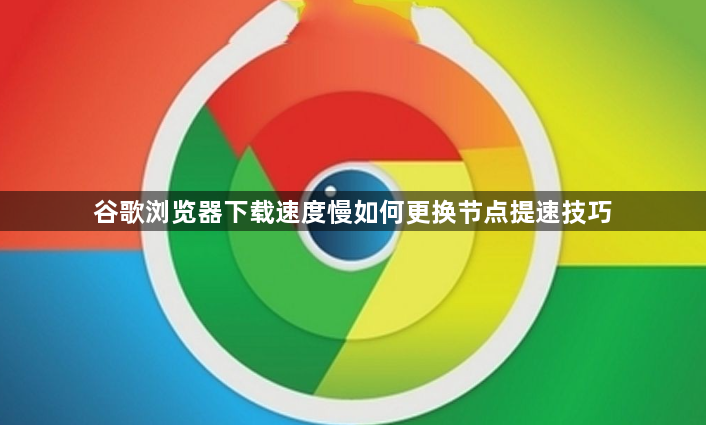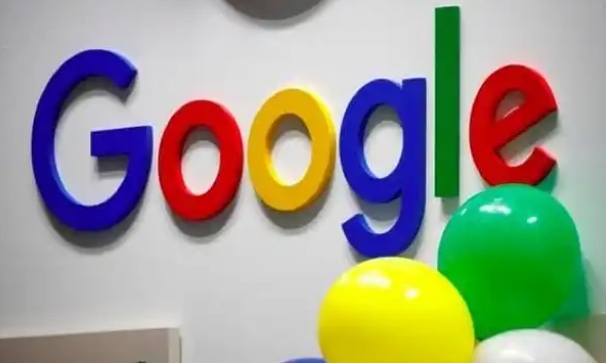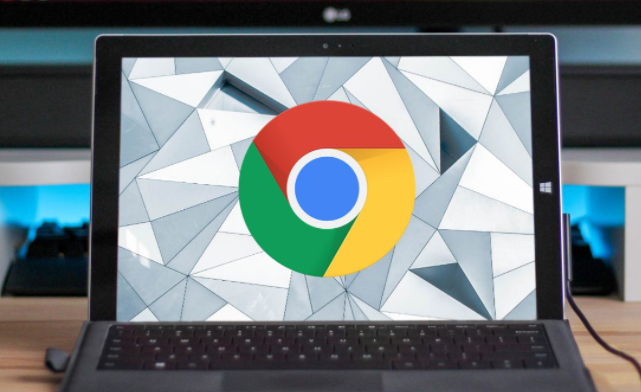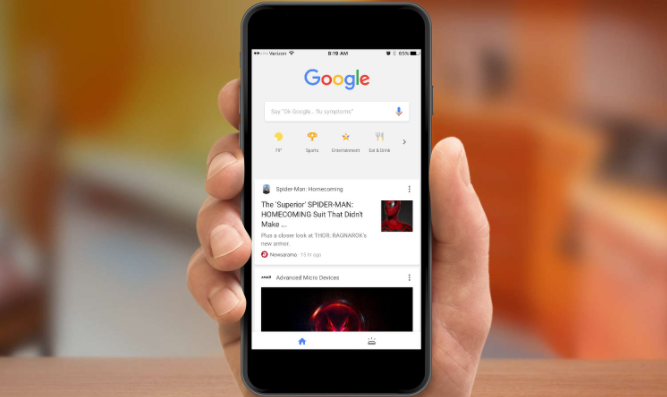内容介绍
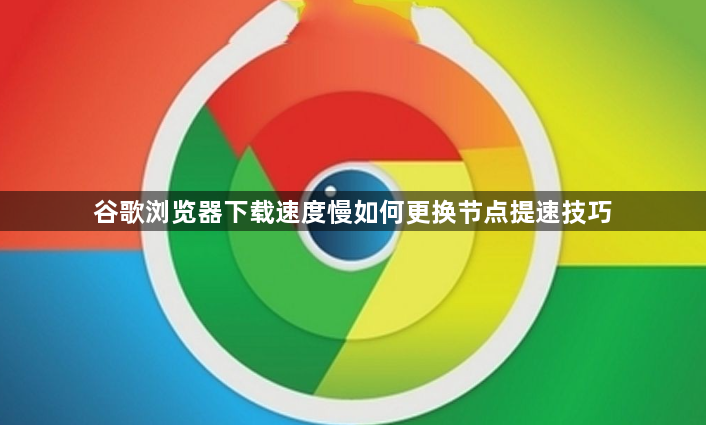
以下是关于谷歌浏览器下载速度慢如何更换节点提速技巧的内容:
一、启用多线程下载功能
- 进入实验性功能页面:在Chrome地址栏输入`chrome://flags`,按回车键。
- 查找并开启并行下载:在搜索框输入`parallel downloading`,找到对应选项后点击下拉菜单,选择`Enabled`,最后点击“重启”按钮使设置生效。此操作可让Chrome同时建立多个连接下载同一文件,显著提升大文件下载速度。
二、优化网络连接与节点
- 更换DNS服务器:进入Chrome设置→“网络”→“更改代理和网络设置”,将DNS改为公共节点(如8.8.8.8或1.1.1.1)。部分地区用户可尝试OpenDNS(208.67.222.222)以获取更快响应。
- 使用VPN切换节点:安装可信的VPN插件(如ExpressVPN),选择延迟低、带宽充足的服务器节点。例如,下载欧美资源时可切换至美欧节点,亚洲资源则选择香港或新加坡节点。
- 检查路由器限速:登录路由器管理后台(通常为192.168.1.1),查看“QoS带宽控制”是否对浏览器下载限速。若有限速规则,可临时关闭或为Chrome设置更高优先级。
三、调整浏览器与系统设置
- 限制后台占用:点击右上角三点图标→“设置”→“高级”→关闭“继续运行后台应用”和“预加载页面”选项,减少资源占用。
- 清理缓存文件:在设置→“隐私与安全”→“清除浏览数据”中,选择“所有时间”并勾选“缓存图片”“Cookies”等选项,点击“清除数据”释放存储空间。
- 禁用冲突插件:进入`chrome://extensions/`页面,禁用广告拦截类插件(如uBlock Origin),此类工具可能阻止脚本加载导致下载缓慢。
四、使用专业下载工具
- 安装下载管理器:通过应用商店安装“Chrono”或“DownThemAll”扩展,将下载链接拖拽至工具内,利用多线程技术加速。此类工具支持断点续传和任务调度。
- 设置下载路径:在工具偏好设置中,将下载目录更改为固态硬盘(SSD)分区,避免机械硬盘写入速度瓶颈。